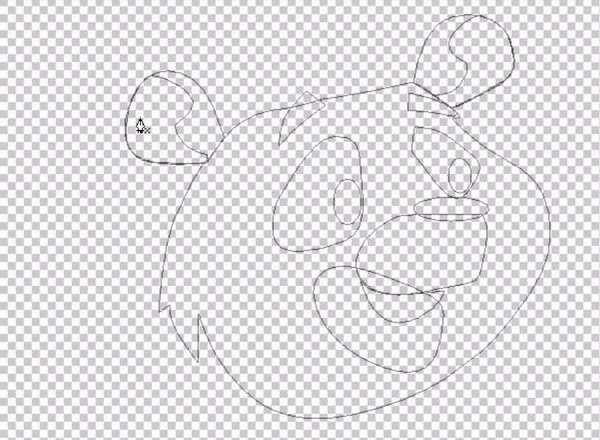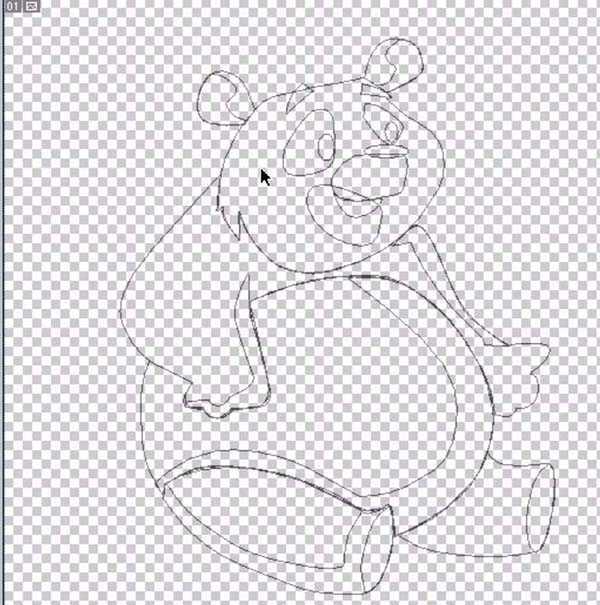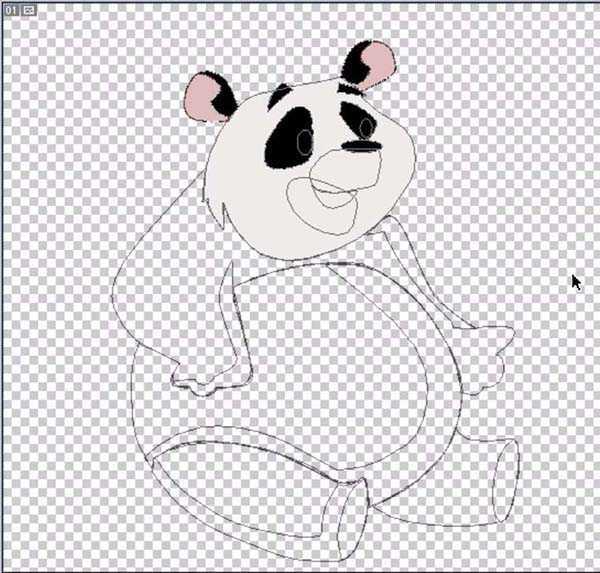ps中想要画一个熊猫,爱怎么画呢?下面我们就来看看详细的教程。
- 软件名称:
- Adobe Photoshop 8.0 中文完整绿色版
- 软件大小:
- 150.1MB
- 更新时间:
- 2015-11-04立即下载
1、熊猫的表情主要在头部,我们就从熊猫的头部开始绘制路径,耳朵、眼晴、鼻子、笑着的嘴巴,这些元素都要一一到位。
2、有了熊猫的脸部表情之后,我们再来绘制它的身材部分,这个步骤主要是熊猫的动作的呈现,我们绘制它的双手,双脚,还有大大的肚子形象等等。
3、路径全部绘制好了之后就可以开始填充颜色了,设置前景色为灰黑色,我们填充熊猫的耳朵、设置前景色为粉色,我们填充耳朵的侧面路径。
4、设置前景色为黑色,我们填充熊猫的眉毛、眼晴、鼻子;设置前景色为红色,我们填充熊猫的嘴巴中间部分路径。新建设一个图层在当前图层的下方,我们填充熊猫的脸部为灰白色。
5、设置前景色为灰黑色,我们填充出熊猫的双手与双脚,对于暗色调的区域,我们填充一个黑色就行了。对于熊猫的大肚皮我们可以填充一个灰白色,暗色的区域我们填充一个灰黑色。对于脚掌区域,我们填充一个灰色,再做一个小小的渲染滤镜。
6、合并所有的熊猫图层,我们做一个浮雕效果,再做一个阴影效果,就可以看见一只可爱的卡通熊猫呈现于画面之中了。
以上就是ps画熊猫的教程,希望大家喜欢,请继续关注。
相关推荐:
ps怎么给手绘图形上色?
PS怎么设计一个卡通熊猫的主题海报?
ps怎么设计熊猫图案的吉祥物? ps熊猫吉祥物的设计方法
ps,熊猫,手绘
免责声明:本站文章均来自网站采集或用户投稿,网站不提供任何软件下载或自行开发的软件! 如有用户或公司发现本站内容信息存在侵权行为,请邮件告知! 858582#qq.com
稳了!魔兽国服回归的3条重磅消息!官宣时间再确认!
昨天有一位朋友在大神群里分享,自己亚服账号被封号之后居然弹出了国服的封号信息对话框。
这里面让他访问的是一个国服的战网网址,com.cn和后面的zh都非常明白地表明这就是国服战网。
而他在复制这个网址并且进行登录之后,确实是网易的网址,也就是我们熟悉的停服之后国服发布的暴雪游戏产品运营到期开放退款的说明。这是一件比较奇怪的事情,因为以前都没有出现这样的情况,现在突然提示跳转到国服战网的网址,是不是说明了简体中文客户端已经开始进行更新了呢?
更新日志
- 黄乙玲1999-无字的情批[台湾首版][WAV+CUE]
- 何超仪.1996-何家淑女(EP)【华星】【WAV+CUE】
- 娃娃.1995-随风【滚石】【WAV+CUE】
- 林俊吉.2007-林俊吉【美华影音】【WAV+CUE】
- 梁静茹《勇气》滚石首版[WAV+CUE][1.1G]
- 刘若英《听说》[WAV+CUE][1.1G]
- 林忆莲《不如重新开始》 24K金 MQA 2022 再版[1.1G]
- 曾庆瑜1991-女人主意[派森][WAV+CUE]
- 江智民2024-《写给海洋HQ》头版限量编号[WAV+CUE]
- 谭咏麟2024《暴风女神Lorelei》头版限量编号MQA-UHQCD[WAV+CUE]
- 群星.2003-滚石黄金十年系列33CD【滚石】【WAV+CUE】
- 萧亚轩.2008-3面夏娃【维京】【WAV+CUE】
- 唐娜.1989-那年情人节好冷【喜玛拉雅】【WAV+CUE】
- 赵传《赵传奇》 滚石SACD系列 SACD限量版[ISO][1.1G]
- 黄龄《痒》天韵文化[WAV+CUE][1G]